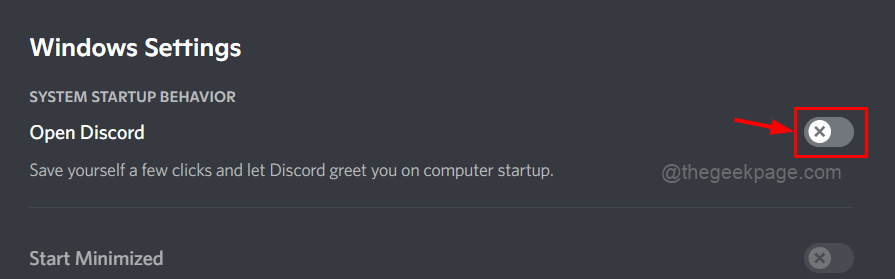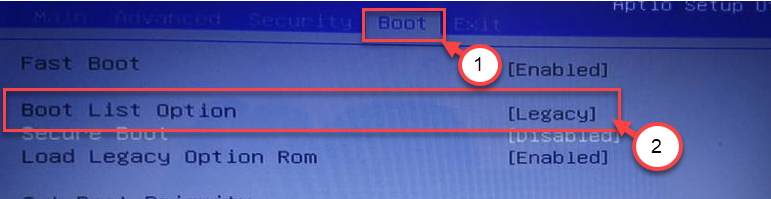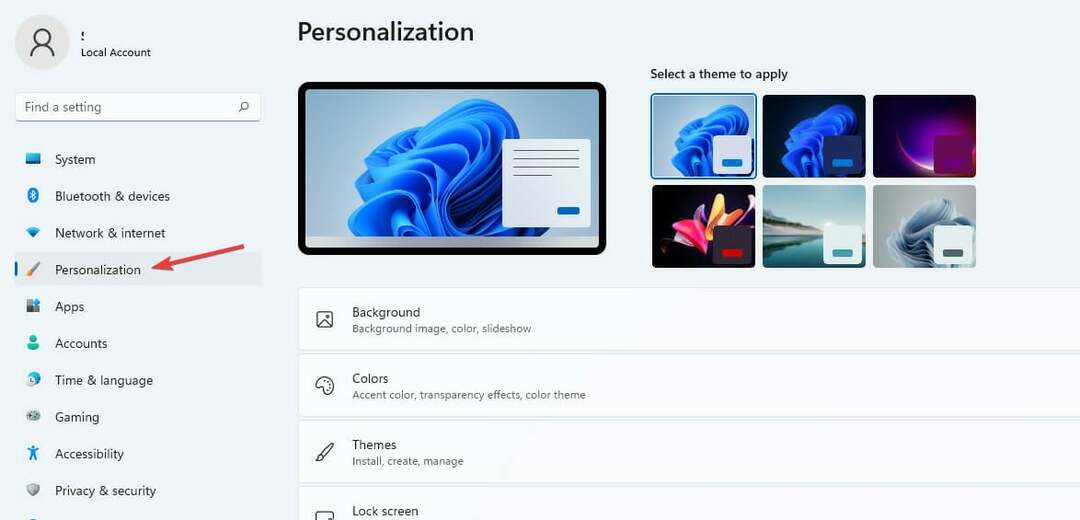Značajka je dostupna korisnicima Windowsa i Maca.

Microsoft Excel dobiva novu značajku automatske konverzije podataka na Windows i Mac uređajima, prema najnovijem blogu u programu Microsoft 365 Insider. Ovo dolazi samo nekoliko dana nakon što je tehnološki div sa sjedištem u Redmondu objavio da je Copilot AI će također debitirati na platformi počevši od studenog.
Automatska konverzija podataka već je objavljena u Excelu, ali sada je Microsoft čini široko dostupnom za sve korisnike Windowsa i Mac Excela.
Osim toga, tvrtka je poboljšala opći izgled značajke, čineći je lakšom za pronalaženje dok također podržava više formata.
Ali to nije sve. Microsoft je omogućio korisnicima promjenu zadanih opcija programa Excel, pa čak i onemogućavanje određenih vrsta automatskih pretvorbi podataka.
Evo kako omogućiti i koristiti automatsku konverziju podataka u Excelu
- Otvori svoju Microsoft Excel, a zatim odaberite Datoteka.
- Odatle idite na Izbornik opcijai odaberite Podaci.
- Ovdje, ako se pomaknete prema dolje, vidjet ćete novi odjeljak, Automatska pretvorba podataka.

- Da biste omogućili automatsku konverziju podataka, provjerite je li označen Omogućite sve zadane pretvorbe podataka u nastavku, prilikom unosa, lijepljenja ili učitavanja teksta u Excel na.

- Omogućite ga klikom u redu.
Da biste koristili značajku, prvo biste trebali provjeriti sve dodatne opcije na ploči za automatsku konverziju podataka i omogućiti one koje smatrate prikladnima za svoje potrebe.
- Uklonite početne nule iz numeričkog teksta i pretvorite ih u broj.
- Skratite numeričke podatke na 15 znamenki preciznosti i pretvorite ih u broj koji se može prikazati u znanstvenom zapisu, ako je potrebno.
- Pretvorite numeričke podatke oko slova "E" u broj prikazan u znanstvenom zapisu.
- Pretvorite kontinuirani niz slova i brojeva u datum.
Nakon što ste odabrali svoje željene opcije, postoji mnogo načina za korištenje nove automatske pretvorbe podataka u Excelu. Na primjer, Microsoft preporučuje sljedeću situaciju:
- Upišite izravno u ćeliju.
- Kopirajte i zalijepite iz vanjskih izvora (npr. web stranice).
- Otvorite .csv ili .txt datoteku.
- Operacije pronalaženja i zamjene.
- Izaberi Podaci > Tekst u stupce, a zatim upotrijebite Čarobnjak za pretvaranje teksta u stupce.
Značajka je dostupna svim korisnicima koji koriste Windows (verzija 2309 ili novija) i Mac (verzija 16.77 ili novija).